מה מבזבז את חבילת הגלישה ? הסרטונים בפייסבוק
במדריך הבא נלמד אתכם כיצד להפעיל את מצב ה- Data Saver או בעברית חיסכון בנתונים אשר מובנה באפליקציית פייסבוק ובאמצעותו תוכלו לשמור על חבילת הגלישה שלכם. החסרונות של ה- Data Saver מתבטאים בכך שהסרטונים לא יתנגנו בצורה אוטומטית כאשר תעברו ביניהם במהלך הדפדפוף בפיד, והתמונות יוצגו באיכות נמוכה יותר.
ברגע שתחזרו לגלוש באינטרנט דרך הרשת האלחוטית, המצב ישוב לקדמותו באופן אוטומטי ותוכלו שוב לצפות בתמונות וסרטונים בפייסבוק באיכות רגילה. מצב החיסכון בנתונים ייכנס לפעולה רק כאשר האפליקציה תזהה שאתם גולשים באמצעות האינטרנט הסלולרי. דרך אגב אפשרות זאת קיימת גם באינסטגרם וגם ב- סנאפצ'אט.
אז כדי להפעיל את מצב החיסכון בנתונים באפליקציית פייסבוק, בצעו את השלבים הבאים:
1. הפעילו את אפליקציית פייסבוק בסמארטפון שלכם –> באפליקציה הקליקו על סמל התפריט (שלוש נקודות לרוחב) –> בתפריט שנפתח גוללו את המסך כלפי מטה עד שתגיעו לאפשרות חיסכון בנתונים.
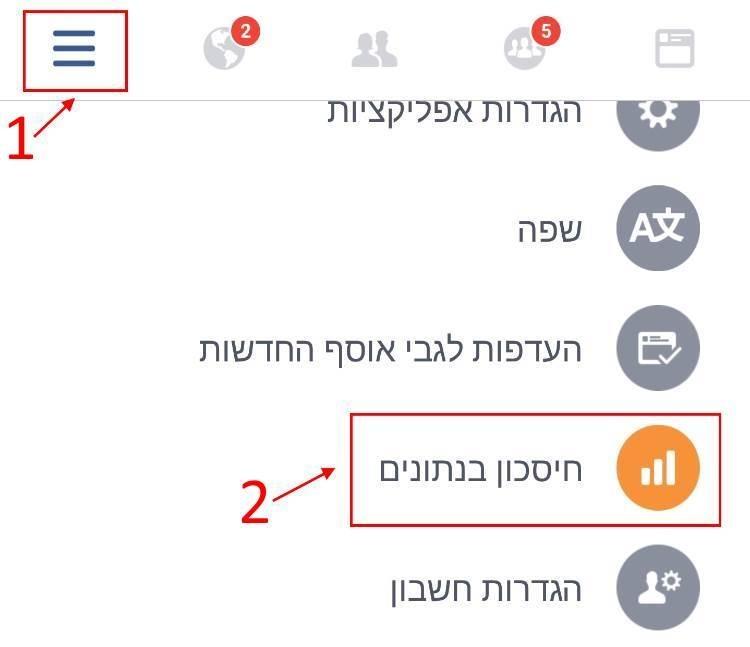
מצב חיסכון בנתונים בפייסבוק
2. בחלון שנפתח הפעילו את האפשרות חיסכון בנתונים –> לאחר מכן, השאירו את האפשרות השבת תמיד את חיסכון בנתונים ב- WiFi מופעלת, כך שבכל פעם שתגלשו דרך רשת אלחוטית כלשהיא תוכלו לצפות בסרטונים ותמונות בפייסבוק באיכות טובה.
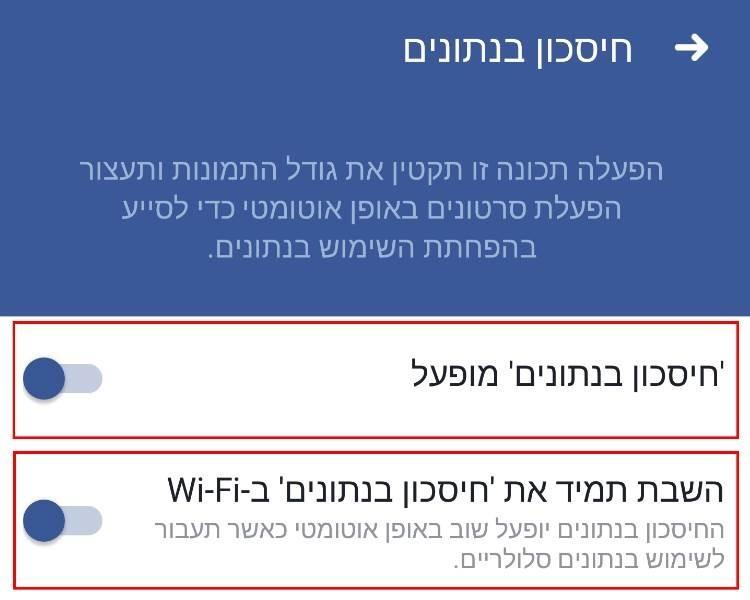
הפעלת מצב חיסכון בנתונים
בכל שלב תוכלו להחזיר את המצב לקדמותו ולבטל את מצב חיסכון בנתונים, רק קחו בחשבון שחבילת הגלישה שלכם תושפע מכך.
אין ספק שברגע שתפעילו את מצב חיסכון בנתונים חווית הגלישה שלכם בפייסבוק תפגע מפני שלא תוכלו לראות סרטונים וגם התמונות יוצגו באיכות נמוכה, אך הדבר הטוב בזה הוא שתוכלו לשמור על חבילת הגלישה שלכם ולא להגיע למצב שאתם נתקעים באמצע החודש ללא חבילת גלישה. אם בכל זאת אתם מתעקשים לא להפעיל את מצב חיסכון בנתונים, השתדלו לא לצפות בהרבה סרטונים במהלך הדפדוף שלכם בפייסבוק.





